Dual WAN pada router ASUS. Apa itu dan bagaimana cara mengaturnya?
Saya baru-baru ini menguji fungsi "Dual WAN" pada router ASUS saya. Saya memutuskan untuk memberi tahu Anda apa fungsi ini, untuk tujuan apa itu dapat digunakan dan bagaimana mengkonfigurasinya dengan benar. Sedikit latar belakang. Sebelumnya saya menginstal router ASUS RT-N18U yang berfungsi dengan modem USB. Sekarang sudah ada RT-N18U yang sama, tapi internet tidak lagi lewat modem 3G, tapi lewat WAN. Kami melakukan optik, dan sekarang kabel jaringan dari terminal FORA EP-1001E1 terhubung ke router.
Semuanya bekerja dengan baik, hingga pada satu titik akses ke Internet tidak hilang. Saya menelepon penyedia, mereka mengatakan bahwa seseorang merobohkan sebuah pos dan sambungan terputus. Mereka akan segera memperbaikinya. Karena saya membutuhkan akses ke Internet, saya memutuskan untuk menghubungkan modem USB kembali ke router dan mengkonfigurasi "Dual WAN". Ya, seseorang dapat melakukannya tanpa fitur ini, dan hanya beralih ke optik saat diperbaiki. Tetapi saya memutuskan untuk memeriksa apa itu dan memberi tahu Anda tentang itu.

Fungsi WAN ganda memungkinkan Anda mengatur dua koneksi internet di router ASUS. Bisa berupa WAN (lihat apa itu WAN) dan USB (modem, atau ponsel Android sebagai modem), atau WAN dan salah satu port LAN. Artinya, Internet (kabel) dapat dihubungkan ke port WAN, dan juga ke salah satu port LAN. Misalnya, saat Anda memiliki dua penyedia. Menurut saya, dengan menggunakan fungsi ini Anda juga dapat menetapkan kembali port WAN. Jika rusak, misalnya.
Skema ini menyelesaikan dua masalah (mode WAN ganda):
- Toleransi kesalahan - ketika satu koneksi adalah yang utama dan yang lainnya adalah cadangan. Misalnya, seperti dalam kasus saya. Internet melalui WAN menghilang (jeda baris, atau yang lainnya) dan router secara otomatis beralih ke koneksi cadangan. WAN kedua digunakan. Dalam kasus saya, modem USB.
- Load balancing - router akan menggunakan dua koneksi internet pada saat bersamaan, menyeimbangkan beban di antara keduanya. Ini akan meningkatkan bandwidth dan kecepatan jaringan. Karena beban akan didistribusikan antara dua saluran komunikasi.
Tidak tahu apakah seseorang akan menggunakan fungsi ini untuk mendistribusikan beban antara dua koneksi (penyedia). Meskipun, dalam beberapa situasi, kesempatan seperti itu mungkin berguna. Tetapi menyiapkan koneksi cadangan adalah hal yang berguna. Terutama jika Anda memiliki pengawasan video, kontrol boiler pemanas, atau perangkat lain yang memerlukan akses ke Internet. Internet hilang di saluran utama dan koneksi dengan kamera terputus. Dan setelah menyiapkan WAN ganda, router ASUS akan hampir secara instan dan otomatis beralih ke koneksi cadangan. Dan, jika perlu, kembali ke saluran utama saat berfungsi (jika Anda menentukan ini di pengaturan).
Ini terutama benar ketika router dipasang di suatu tempat di negara ini, atau di beberapa fasilitas yang tidak dapat Anda akses dengan cepat untuk menyelesaikan masalah koneksi.
Mengonfigurasi Dual WAN di ASUS Router
Untuk mengonfigurasi, buka panel kontrol router ASUS di 192.168.1.1. Kemudian buka bagian "Internet" dan buka tab "Dual WAN".
Dan poin demi poin:
- Alihkan sakelar di samping item "Aktifkan WAN ganda" ke posisi ON .
- WAN utama - pilih dari daftar koneksi yang akan menjadi yang utama. Kemungkinan besar, ini akan menjadi porta WAN.
- Secondary WAN - menunjukkan koneksi kedua. Dalam mode Failover, ini akan menjadi redundan. Saya memiliki "USB" ini. Anda juga dapat memilih "Ethernet LAN". Jika Anda memilih opsi ini, Anda juga perlu menentukan nomor port LAN yang akan digunakan sebagai WAN kedua.
- Mode Dual WAN adalah apa yang saya tulis di atas. "Fault Tolerance" atau "Load Balancing".
- Jika Anda ingin router secara otomatis beralih ke WAN pertama (saat berfungsi), dan tidak tetap menggunakan koneksi cadangan, Anda perlu mencentang kotak di samping "Izinkan failover" .
Ini adalah pengaturan utama. Mari pertimbangkan juga pengaturan penemuan jaringan.
- Deteksi Interval - kemungkinan besar interval waktu setelah ASUS kami akan beralih ke koneksi cadangan setelah koneksi utama terputus diatur di sini.
- Failover Time - Pengaturan ini hanya akan muncul jika Anda telah mengaktifkan opsi Enable Failover. Di sini Anda dapat menentukan waktu (dalam detik) setelah itu router akan beralih ke saluran utama (WAN Pertama). Setelah itu menjadi aktif kembali (koneksi muncul).
- Waktu Eksekusi Failback - sejujurnya, saya tidak begitu mengerti apa pengaturan ini. Kemungkinan besar ini adalah waktu setelah router akan memeriksa ketersediaan koneksi pada WAN utama.
- Aktifkan Ping ke Internet (ping ke Internet) - Ini dinonaktifkan untuk saya. Jika diaktifkan, Anda juga perlu menentukan situs yang akan di-ping oleh router (misalnya, google.com). Seperti yang saya pahami, router membutuhkan ini untuk memeriksa apakah ada Internet di saluran komunikasi tertentu.
Tangkapan layar dengan pengaturan saya.

Setelah pengaturan, klik tombol "Apply" dan tunggu router melakukan boot ulang.
Pergi ke pengaturan lagi untuk mengkonfigurasi koneksi Internet pada setiap WAN. Atau cukup periksa pengaturan Anda.
Di bagian "Internet", di menu "Jenis WAN", pilih "WAN" dan periksa / setel setelan sambungan ke penyedia. Saya memiliki "IP Dinamis" jadi tidak ada yang perlu dikonfigurasi.
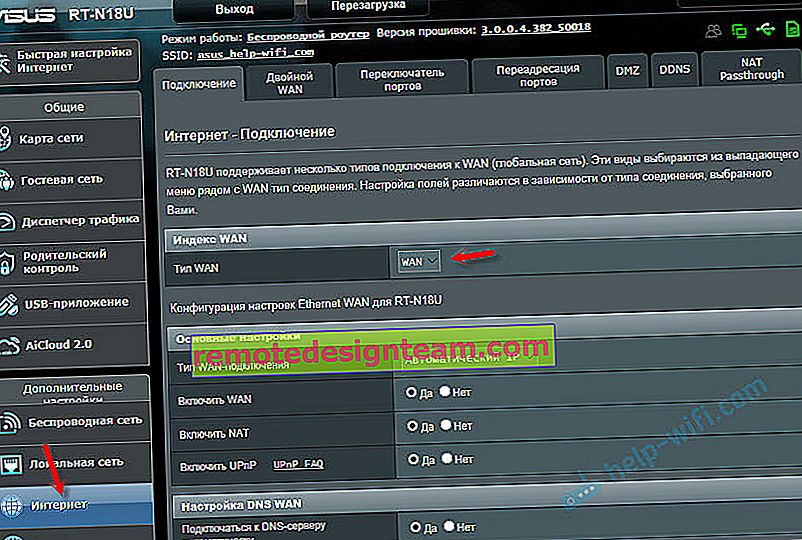
Kami menyimpan pengaturan. Di menu "WAN Type", pilih koneksi "USB" atau "Ethernet LAN" kedua dan setel parameter yang diperlukan untuk menghubungkan ke Internet melalui port ini. Saya memiliki "USB" ini, dan saya menyiapkan koneksi ke operator saya melalui modem. Saya menulis tentang menyiapkan modem 3G / 4G di router ASUS di sini.
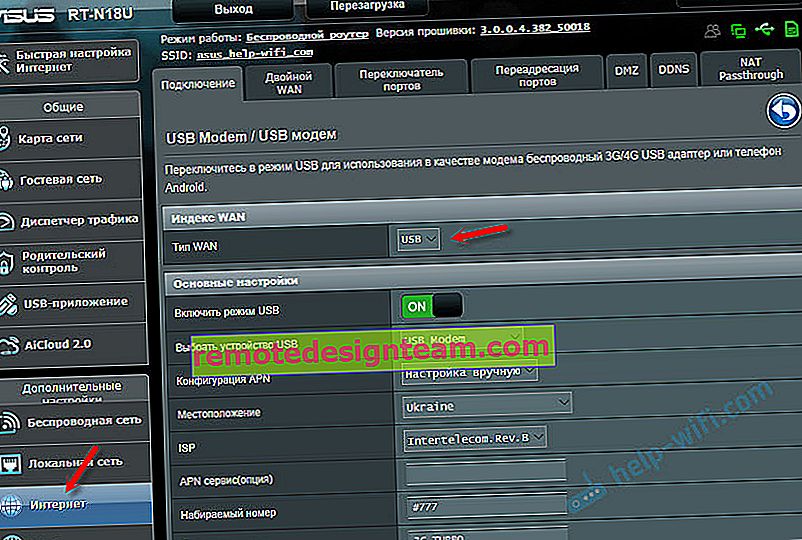
Kami menyimpan parameter dan pergi ke halaman utama "Peta Jaringan", atau masuk ke pengaturan lagi setelah memulai ulang router.
Seperti inilah tampilan kartu koneksi ketika Internet berhenti berfungsi untuk saya pada WAN utama (melalui kabel yang terhubung ke port WAN).

Seperti yang Anda lihat, koneksi "WAN Utama" tidak aktif dan router secara otomatis mulai menggunakan "WAN Sekunder".
Dan ketika koneksi utama mulai berfungsi (jalur diperbaiki), router beralih ke sana, dan koneksi cadangan masuk ke mode siaga.

Begini Cara kerjanya.
Anda dapat menyorot salah satu koneksi dan informasi serta status koneksi akan muncul di sebelah kanan.
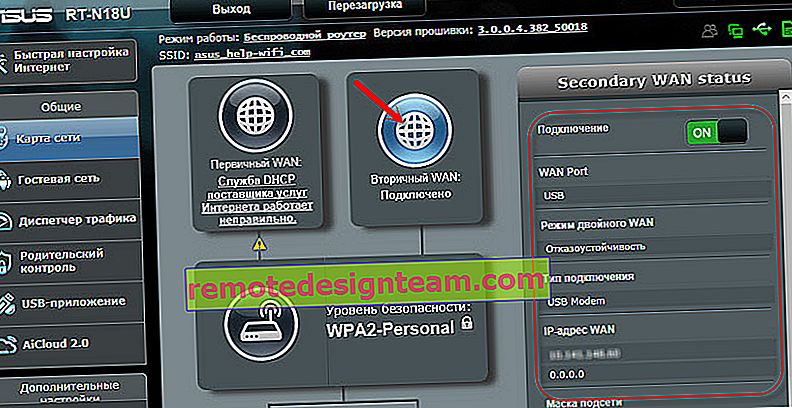
Saya bahkan tidak berharap semuanya bekerja dengan baik. Saya menguji beberapa opsi. Saya memutus koneksi dan melihat perute ASUS beralih ke saluran cadangan. Semuanya bekerja dengan lancar. Keandalan koneksi menjadi dua kali lipat setelah mengonfigurasi fungsi ini. Apalagi jika Anda menggunakan kabel lain sebagai WAN kedua, dan bukan modem USB. Tetapi modem, sebagai suatu peraturan, berfungsi dengan stabil. Ini cukup untuk saluran komunikasi cadangan.
Tulis di komentar bagaimana Anda menggunakan "Dual WAN" dan untuk tugas apa.








